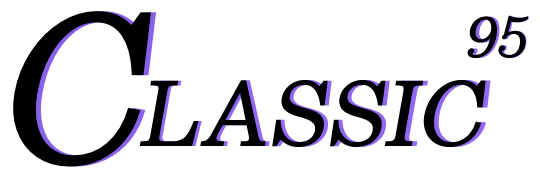[macOS] m1 homebrew 설치하기
인텔 맥과 다르게 m1 이상의 맥은 homebrew 설치 과정이 조금 추가되는데요.
오늘은 m1 맥에서 homebrew를 설치하는 방법��에 대해 알아보도록 해요.
터미널을 열어서 아래의 명령어를 실행시켜요.
1/bin/bash -c "$(curl -fsSL https://raw.githubusercontent.com/Homebrew/install/HEAD/install.sh)"
1brew --version2# zsh: command not found: brew
인텔 mac의 경우 설치가 완료된 것이니 여기서 버전이 나오고 brew 명령어를 이용해서 사용하세요!
m1 mac의 경우 설치가 완료되고 확인을 위해 brew --version 명령어를 입력하면 아래와 같이 zsh: command not found: brew 라는 문구가 떠요.
이 문구가 뜨는 이유는 간단해요. homebrew의 실행 파일의 �위치를 path에 설정해두지 않아서 그런 거에요.
잠시 터미널의 스크롤을 올려서 homebrew가 설치된 직후의 response 코드들 볼게요. 보면 아래와 같이 Next steps에 대해 친절하게 알려주는데 이게 homebrew의 path를 설정하는 방법이에요.
1==> Next steps:2- Run these three commands in your terminal to add Homebrew to your PATH:3 echo '# Set PATH, MANPATH, etc., for Homebrew.' >> /Users/{your user name}/.zprofile4 echo 'eval "$(/opt/homebrew/bin/brew shellenv)"' >> /Users/{your user name}/.zprofile5 eval "$(/opt/homebrew/bin/brew shellenv)"6- Run brew help to get started7- Further documentation:8 https://docs.brew.sh
똑같이 따라해볼까요?
아래의 코드들을 복사해서 터미널에 붙여넣으시면 되는데 {your user name} 부분에 여러분의 맥에 등록되어있는 폴더명을 입력하시면 되요.
1echo '# Set PATH, MANPATH, etc., for Homebrew.' >> /Users/{your user name}/.zprofile2echo 'eval "$(/opt/homebrew/bin/brew shellenv)"' >> /Users/{your user name}/.zprofile3eval "$(/opt/homebrew/bin/brew shellenv)"
이후 다시 brew --version 명령어를 입력하면 아래와 같이 설치하신 homebrew의 버전을 보실 수 있어요.
이제 brew를 마음껏 사용하세요!
1brew --version2# Homebrew 4.1.11